Napomena: Ovaj je članak ispunio svoj zadatak i uskoro će se ukloniti. Da bismo spriječili pojavljivanje poruke „Stranica nije pronađena”, uklonit ćemo veze za koje znamo da postoje. Ako ste stvorili veze na tu stranicu, uklonite ih da bi sve funkcioniralo.

Da biste automatski premjestili bezvrijednu e-poštu u mapu bezvrijedne e-pošte, upotrijebite popis blokiranih pošiljatelja. Da biste pak spriječili označavanje poruka e-pošte kao bezvrijednih, dodajte ih na popis sigurnih pošiljatelja.
Onemogućivanje blokiranja pouzdanih pošiljatelja
Dodavanjem pouzdanih adresa e-pošte i naziva domena na popis sigurnih pošiljatelja jamčite da Outlook poruke iz tih izvora nikad neće ocijeniti kao bezvrijedne. Ako ste član popisa za slanje poruka e-pošte ili popisa za raspodjelu, možete ta imena dodati na svoj popis pouzdanih primatelja.
-
Da biste dodali osobu na popis sigurnih pošiljatelja, kliknite poruku pošiljatelja, a zatim POLAZNO. U grupi Brisanje kliknite stavku Bezvrijedno, a zatim Nikad ne blokiraj pošiljatelja.
-
Da biste dodali adresu e-pošte ili domenu na popis sigurnih primatelja, kliknite poruku pošiljatelja, a zatim POLAZNO. U grupi Brisanje kliknite Bezvrijedno, a zatim Nikad ne blokiraj ovu grupu ili Popis za slanje poruka e-pošte.
Ako nemate poruku od te osobe, i dalje možete ručno dodavati adrese e-pošte ili domene na te popise na sljedeći način:
-
Kliknite POLAZNO.
-
U grupi Brisanje kliknite Bezvrijedno, a zatim Mogućnosti e-pošte.
-
Učinite nešto od sljedećeg:
-
Da biste dodali pouzdane pošiljatelje, na kartici Pouzdani pošiljatelji kliknite naredbu Dodaj.
-
Da biste dodali pouzdane primatelje, na kartici Pouzdani primatelji kliknite naredbu Dodaj.
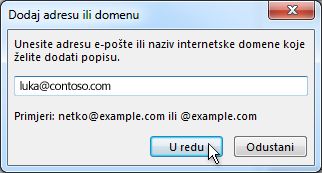
-
-
U okvir Unos adrese e-pošte ili naziva internetske domene koju želite dodati na popis unesite naziv ili adresu koju želite dodati. Možete, primjerice, dodati:
-
određenu adresu e-pošte, npr. netko@example.com
-
internetsku domenu, npr. @example.com ili example.com
-
-
Kliknite U redu i ponovite postupak za svaki unos koji želite dodati.
-
Ako želite da se svi kontakti smatraju sigurnim pošiljateljima, potvrdite okvir Smatraj pouzdanom i e-poštu mojih kontakata na kartici Sigurni pošiljatelji.
-
Neke osobe s kojima razmjenjujete poruke možda nisu na popisu vaših kontakata. Ako želite da se svi oni smatraju pouzdanim pošiljateljima, potvrdite okvir Automatski dodaj osobe kojima šaljem e-poštu na popis pouzdanih pošiljatelja.
-
Ako već imate popis pouzdanih imena i adresa, te podatke možete premjestiti u Outlook. Kliknite Uvoz iz datoteke i pronađite željenu datoteku popisa. Da biste stvorili datoteku koja koristi trenutni popis, kliknite Izvezi u datoteku, a zatim navedite mjesto na koje želite spremiti novu datoteku.
-
Da biste promijenili ime na popisu pouzdanih pošiljatelja, kliknite ime koje želite promijeniti, a zatim Uredi. Da biste uklonili ime, kliknite željeno ime, a zatim Ukloni.
-
Ako ste korisnik računa sustava Microsoft Exchange Server, sva imena i adrese e-pošte iz adresara tvrtke (poznatog kao globalni popis adresa) automatski se smatraju sigurnima.
-
Blokiranje poruka određenih pošiljatelja
Poruke s adresa ili naziva domena s popisa blokiranih pošiljatelja uvijek se smatraju bezvrijednom poštom. Outlook svaku ulaznu poruku pošiljatelja s popisa blokiranih pošiljatelja premješta u mapu Bezvrijedna e-pošta, bez obzira na sadržaj poruke.
Napomena: Filtar za bezvrijednu e-poštu programa Outlook ne zaustavlja isporuku bezvrijedne e-pošte, već e-poštu koju smatra bezvrijednom preusmjerava u mapu Bezvrijedna e-pošta. Osjetljivost filtra za bezvrijednu e-poštu možete promijeniti promjenom razine zaštite ili korištenjem rješenja drugih proizvođača koja mogu biti agresivnija.
Da biste nekoga dodali na popis blokiranih pošiljatelja, kliknite poruku pošiljatelja, a zatim POLAZNO. U grupi Brisanje kliknite stavku Bezvrijedno, a zatim Blokiraj pošiljatelja.
Ako nemate poruku od te osobe, i dalje možete ručno dodati adrese e-pošte na popis blokiranih pošiljatelja:
-
Kliknite POLAZNO.
-
U grupi Brisanje kliknite Bezvrijedno, a zatim Mogućnosti e-pošte.
-
Na kartici Blokirani pošiljatelji kliknite Dodaj.
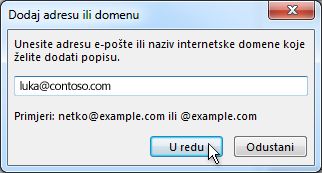
-
U okvir Unos adrese e-pošte ili naziva internetske domene koju želite dodati na popis unesite naziv ili adresu koju želite dodati. Možete, primjerice, dodati:
-
određenu adresu e-pošte, npr. netko@example.com
-
internetsku domenu, npr. @example.com ili example.com
-
-
Kliknite U redu i ponovite postupak za svaki unos koji želite dodati.
Napomene:
-
Ako već imate popis pouzdanih imena i adresa, te podatke možete premjestiti u Outlook. Kliknite Uvoz iz datoteke i pronađite željenu datoteku popisa. Da biste stvorili datoteku koja koristi vaš trenutni popis, kliknite Izvoz u datoteku, a zatim odredite mjesto spremanja nove datoteke.
-
Da biste promijenili ime na popisu, kliknite ime koje želite promijeniti, a zatim Uredi. Da biste uklonili ime, kliknite željeno ime, a zatim Ukloni.
-
Ako ste korisnik računa sustava Microsoft Exchange, sva imena i adrese e-pošte iz adresara tvrtke (poznatog kao globalni popis adresa) automatski se smatraju sigurnima i ne mogu se dodavati na popis blokiranih imena i adresa.
-










